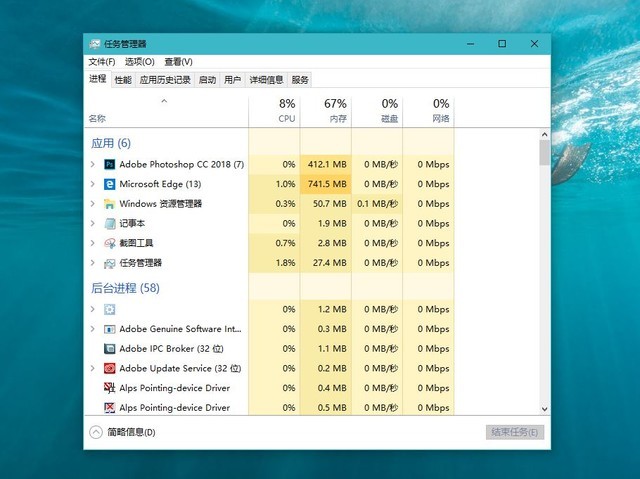
很多人认为Windows 10的新功能花哨但不实用,但没有人会怀疑Windows 10任务管理器的升级是成功的。Windows 10任务管理器相比Windows 7时代进步太多了,不光界面更加直观了,还加入了一些实用功能,算得上是Windows 10最为成功的升级之一了。
打开任务管理器的方式依旧没有变化,还是在任务栏上右击,选择任务管理器即可打开。第一次打开的时候,任务管理器为简约状态,这个状态只显示前台应用,大家只需要点击下方的详细信息,就可以看到任务管理器的全貌了。
首先看到的是任务管理器的进程,升级后的进程部分逻辑非常清晰,最左侧为进程,然后向右依次是CPU占用、内存占用、硬盘占用和网络占用。根据占用资源不同,每个进程的颜色不同,颜色越深代表占用越多。同时用户还可以根据CPU、内存、硬盘和网络占用进行排序,最快的找到偷偷运行的程序。
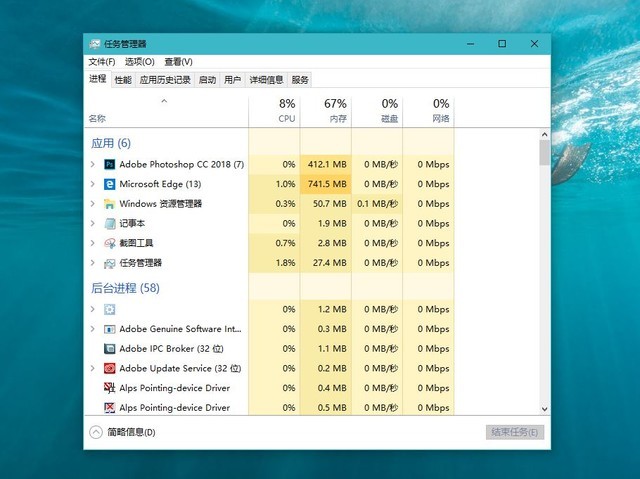
Windows 10资源管理器
然后是性能部分,这一部分可以详细看到每个硬件使用情况。比如通过处理器部分可以直接看到处理器的占用情况、当前频率,甚至缓存数量也能看到;内存、硬盘、WiFi也一样。甚至是显卡使用情况也能看到,非常直观。不知道怎么查看硬件规格的,通过任务管理器也能看到。
然后是启动部分,这一部分显示了当前开机启动的应用,用户可以通过个人需要选择禁止哪个应用启动。这一部分会显示某个应用对于启动的影响程度,可以作为用户的参考。
应用历史记录、用户、详细信息、服务对于普通用户的意义不大,所以这里就不过多赘述了。Windows 10任务管理器的实用性相比之前已经有了长足进步,特别是在任务管理、性能监测和应用启动等方面非常实用,建议大家着重熟悉一下这个功能。
本文属于原创文章,如若转载,请注明来源:Windows 10学院之初中(24) 任务管理器//nb.zol.com.cn/685/6856053.html
















































